К какому типу относится сеть wi fi
Прежде всего, давайте определимся с названиями и стандартами, дабы мы с вами говорили на одном языке.
Итак, взаимодействие беспроводных устройств регламентируется целым рядом стандартов. В них указывается спектр радиочастотного диапазона, скорость передачи данных, способ передачи данных и прочая информация. Главным разработчиком технических стандартов беспроводной связи является организация IEEE.
Стандарт IEEE 802.11 регламентирует работу беспроводных устройств в сетях WLAN (Wireless LAN). На сегодняшний день действуют следующие поправки — 802.11a, 802.11b, 802.11g и 802.11n. Все эти технологии отнесены к категории Wi-Fi (Wireless Fidelity).
- использует радиочастотный спектр 5 ГГц;
- несовместим со спектром 2.4 ГГц, т.е. устройствами 802.11 b/g/n;
- радиус действия – приблизительно 33% от 802.11 b/g;
- сравнительно дорог в реализации по сравнению с другими технологиями;
- оборудование, отвечающее стандарту 802.11a, становится все более редким.
- первая технология 2.4 ГГц;
- максимальная скорость передачи данных 11 Мбит/с;
- радиус действия – приблизительно 46 м в помещении и 96 м на открытом воздухе.
- семейство технологий 2.4 ГГц;
- максимальная скорость передачи данных повышена до 54 Мбит/с;
- радиус действия – такой же, как у 802.11b;
- имеется обратная совместимость с 802.11b.
- новейший стандарт;
- технологии 2.4 ГГц (в проекте стандарта предусмотрена поддержка 5 ГГц);
- увеличенный радиус действия и пропускная способность;
- обратная совместимость с существующим оборудованием 802.11g и 802.11b.
Идентификатор SSID сообщает беспроводным устройствам, к какой беспроводной сети они принадлежат и с какими устройствами они взаимодействуют. Соответственно, если несколько беспроводных устройств (компьютеров) подключаются к одной точке доступа – они образуют локальную беспроводную сеть.
Идентификатор SSID представляет собой алфавитно-цифровую строку, воспринимаемую с учетом регистра, длиной до 32 символов. Этот идентификатор пересылается в заголовке всех пакетов данных, передаваемых по локальной беспроводной сети.
- Сеть ad-hoc (читается эд-хок) это наиболее простая беспроводная сеть, которая создается посредством объединения двух или более беспроводных клиентов без наличия точки доступа. Все клиенты внутри сети ad-hoc равноправны и позволяет организовать обмен файлами и информацией между устройствами без затрат и сложностей, связанных с приобретением и настройкой точки доступа.
- Инфраструктурная сеть – обладает точкой доступа, управляющей обменом данных в пределах беспроводной соты (зоны покрытия). Точка доступа определяет, какие узлы и в какое время могут устанавливать связь. Такой режим работы сети наиболее популярен. При такой форме организации беспроводных сетей отдельные беспроводные устройства не могут взаимодействовать между собой напрямую. Чтобы эти устройства могли взаимодействовать между собой, им необходимо разрешение от точки доступа. Точка доступа управляет всеми взаимодействиями и обеспечивает равный доступ к сети всем устройствам.
Базовая настройка точки доступа
Давайте попробуем настроить точку доступа. Я приведу пример настройки интегрированного маршрутизатора (именно так называется та коробочка, которая совмещает в себе маршрутизатор, коммутатор и беспроводную точку доступа) D-Link DGL-4500. Поскольку веб-интерфейс взаимодействия с маршрутизатором очень похож у различных моделей различных производителей, вы без труда сможете проделать те же операции со своим устройством.
В моем случае настройки беспроводного соединения выглядят следующим образом:
- Enable Wireless – включает и выключает точку доступа. Нас, разумеется, интересует состояние «вкл».
- Wireless Network Name (Also called SSID) – идентификатор беспроводной сети, или иными словами, её имя. Идентификатор SSID является отличительным признаком каждой беспроводной локальной сети, и все устройства, участвующие в одной сети, должны использовать единый идентификатор SSID.
- 802.11 Band – эта настройка не присутствует в большинстве маршрутизаторов и отвечает частоту используемого радиочастотного спектра. Оставим значение по умолчанию – 2.4 ГГц.
- 802.11 Mode – здесь стоит заострить внимание. Большинство точек доступа для домашнего использования поддерживают различные стандарты. Это, в основном, стандарты 802.11b, 802.11g и 802.11n. Хотя все они используют диапазон частот 2.4 ГГц, в каждом из них применяется своя технология достижения максимальной пропускной способности. Поэтому выбор 802.11 Mode в точке доступа зависит от типа подключенного беспроводного устройства. Если к точке доступа подключен только один тип устройств, выберите 802.11 Mode, поддерживающий данное устройство. Если подключено несколько типов беспроводных устройств, следует выбрать смешанный режим, но помните, что производительность сети снизится из-за повышенной нагрузки на поддержку нескольких 802.11 Mode. О типе стандарта беспроводной связи в каждом устройстве можно узнать в руководстве пользователя.
- Wireless Channel – если бы все точки доступа работали на единой частоте, то окажись в единой зоне покрытия, они стали бы серьезной помехой друг на друга, так же как мешаю две радиостанции на соседних частотах. Для решения этой проблемы, были созданы 11 каналов беспроводной связи – каждому каналу своя частота (все они близки к 2.4ГГц или 5ГГц в зависимости от используемого типа соединения). Канал для точки доступа выбирается с учетом прилегающих беспроводных сетей. Для достижения оптимальной работы соседних точек доступа следует пропускной способности необходимо выбирать в каждой из них каналы с разницей как минимум в 6 каналов (например, в одной 1й канал, во второй 7ой и выше). Во всех точках доступа предусмотрена возможность ручной настройки канала. В моей точке доступа также предусмотрена возможность автоматического поиска наименее загруженных каналов (настройка Enable Auto Channel Scan).
- Transmission Rate и Channel Width – эти настройки также не присутствует в большинстве маршрутизаторов и отвечают за скорость передачи данных. Оставим в них значения по умолчанию.
- Visibility Status – для быстрого обнаружения беспроводной сети клиентами, точка доступа каждые несколько секунд рассылает идентификатор сети SSID. Функцию рассылки SSID можно отключить, если установить Visibility Status в положение «invisible». В таком случает, идентификатор SSID не будет выдаваться в эфир, то его необходимо будет вручную настроить на беспроводных клиентах, поэтому невидимость сети может служить дополнительной мерой безопасности для пресечения нежелательных подключений. Это может быть полезным, в случае, если необходимо скрыть сеть (она просто не будет показываться в результатах поиска доступных сетей на клиентских устройствах).
Обеспечение безопасности беспроводной локальной сети
- Открытая аутентификация – это установка аутентификации по умолчанию, при которой всем устройствам разрешено устанавливать соединения независимо от их типа и принадлежности. Открытая аутентификация должна использоваться только в общедоступных беспроводных сетях, например, в школах и интернет-кафе (ресторанах).
- Предварительно согласованный ключ (PSK) – в данном режиме точка доступа и клиент должны использовать общий ключ или кодовое слово. Точка доступа отправляет клиенту случайную строку байтов. Клиент принимает эту строку, шифрует ее, используя ключ, и отправляет ее обратно в точку доступа. Точка доступа получает зашифрованную строку и для ее расшифровки использует свой ключ. Если расшифрованная строка, принятая от клиента, совпадает с исходной строкой, отправленной клиенту, то клиенту дается разрешение установить соединение. Как видно, в этой технологии выполняется односторонняя аутентификация, т.е. точка доступа проверяет реквизиты подключаемого узла. PSK не подразумевает проверки устройством подлинности точки доступа, а также не проверяет подлинности пользователя, подключающегося к точке доступа.
- Расширяемый протокол аутентификации (EAP) – обеспечивает взаимную или двухстороннюю аутентификацию, а также аутентификацию каждого конкретного пользователя. Если на стороне клиента установлено программное обеспечение EAP, клиент взаимодействует с внутренним сервером аутентификации, таким как служба удаленной аутентификации пользователей с коммутируемым доступом (RADIUS). Этот внутренний сервер работает независимо от точки доступа и ведет базу данных пользователей, имеющих разрешение на доступ в сеть. При применении EAP пользователь должен предъявить имя и пароль, которые затем проверяются по базе данных сервера RADIUS. Если предъявленные учетные данные являются допустимыми, пользователь рассматривается как прошедший аутентификацию.
- Протокол обеспечения конфиденциальности, сопоставимой с проводными сетями (WEP) – это усовершенствованный механизм безопасности, позволяющий шифровать сетевой трафик в процессе передачи. В протоколе WEP для шифрования и расшифровки данных используются предварительно настроенные ключи. WEP-ключ вводится как строка чисел и букв длиной 64 или 128 бит (в некоторых случаях протокол WEP поддерживает и 256-битные ключи). Для упрощения создания и ввода этих ключей во многих устройствах используются фразы-пароли. Фраза-пароль – это простое средство запоминания слова или фразы, используемых при автоматической генерации ключа.
- Для эффективной работы протокола WEP точка доступа, а также каждое беспроводное устройство, имеющее разрешение на доступ в сеть, должны использовать общий WEP-ключ. Без этого ключа устройства не смогут распознать данные, передаваемые по беспроводной сети.
- Протокол WEP – это эффективное средство защиты данных от перехвата. Тем не менее, протокол WEP также имеет свои слабые стороны, одна из которых заключается в использовании статического ключа для всех устройств с поддержкой WEP. Существуют программы, позволяющие взломщику определить WEP-ключ. Эти программы можно найти в сети Интернет. После того как взломщик получил ключ, он получает полный доступ ко всей передаваемой информации.
- Одним из средств защиты от такой уязвимости является частая смена ключей. Существует усовершенствованное и безопасное средство шифрования – протокол защищенного доступа к Wi-Fi (WPA).
- Протокол защищенного доступа к Wi-Fi (WPA) – в этом протоколе используются ключи шифрования длиной от 64 до 256 бит. При этом WPA, в отличие от WEP, генерирует новые динамические ключи при каждой попытке клиента установить соединение с точкой доступа. По этой причине WPA считается более безопасным, чем WEP, так как его значительно труднее взломать.
При таком соединении все пользователи, желающие подключиться к сети, будут должны ввести единый пароль, заранее заданный в настройках точки доступа (Pre-Shared Key), а пересылаемые данные будут зашифрованы протоколом WPA.
В условиях масштабной беспроводной сети, возможно, стоит перейти на использование WPA-Enterprise, где контроль доступа к сети будет регулироваться сервером аутентификации RADIUS, а пересылаемые данные будут зашифрованы протоколом WPA.
Настройка клиентов
В случае включенной рассылки SSID, настройка клиентов, укомплектованных современным программным обеспечением, сводится к простому вводу пароля (в случае не открытой аутентификации в сети):
В случае отключенной рассылки SSID, сеть единожды придется определить вручную. В Windows 7 для этого нужно зайти в Network and Sharing Center, выбрать Manage Wireless Networks и нажать кнопку Add. В появившемся окне выбираем Manually create a network profile и в появившемся окне вводим все данные сети:
После сохранения настроек вы сможете подключаться к данной скрытой сети в любое время, выбрав ее в списке доступных.

Wi-Fi — это стандарт беспроводного подключения LAN для коммуникации разных устройств, относящийся к набору стандартов IEEE 802.11. Wi-Fi использует радиоволны (так же, как Bluetooth и сотовые сети) для коммуникации устройств в малом масштабе, например: в домах, торговых центрах, на площадях и т. д. Wi-Fi — это самый недорогой и быстрый способ передачи данных на короткие расстояния, включая просмотр веб-страниц, онлайн-игры, видеостриминг и VoIP-вызовы. В 2019 году количество поставленных Wi-Fi устройств превысило 310 млн.
Пользовательский опыт: высокая скорость, низкая задержка, использование в разных условиях на разных типах устройств.
- Самая используемая технология беспроводной коммуникации.
- Основное средство доступа к мировому интернет-трафику.
- Сфера экономики объёмом почти 2 трлн долларов США.
- Рост: в 2019 году общее количество поставленных устройств достигло 4 млрд, а используемых устройств — 13 млрд [1] .
Но всегда ли нужно покупать новый роутер с новейшими технологиями?
Количество устройств
Рекомендуемый стандарт
Просмотр веб-страниц, работа с почтой, общение по видео или телефонные звонки через интернет
Всё вышеперечисленное + загрузка больших файлов и видеостриминг в прямом эфире
Wi-Fi 5 или Wi-Fi 6
Далее, определите нужную площадь охвата. Окружающая обстановка довольно сильно влияет на покрытие и производительность беспроводных устройств.
В разных домах из-за радиопомех (также известных как затухание сигнала) и разной чувствительности приёма клиентов один и тот же роутер будет работать по-разному. В целом, подключение будет хорошим, если использовать диапазон 2,4 ГГц в пределах 20 метров, а 5 ГГц — в пределах 15 метров. Увеличить охват помогают антенны с коэффициентом высокого усиления, технология Beamforming и другие факторы.
Если скорости или покрытия роутера недостаточно, можно призадуматься об использовании OneMesh или Deco Mesh Wi-Fi.
1) OneMesh TM : недорогая Mesh-сеть с имеющимися устройствами TP-Link
Подробнее об устройствах OneMesh
Если роутер поддерживает функцию Speedtest®, можете запустить тест прямо из веб-интерфейса управления или приложения Tether.
Ниже представлено несколько способов повышения скорости Wi-Fi.
1) Подойдите ближе к Wi-Fi роутеру
От расстояния между роутером и вашим устройством зависит скорость Wi-Fi — чем ближе устройство к роутеру, тем лучше подключение.
2) Найдите хорошее место для Wi-Fi роутера
Для максимального покрытия размещайте Wi-Fi роутер посередине открытого пространства и подальше от электроники, от которой могут быть помехи, такой как микроволновые печи, холодильники и беспроводные телефоны.
3) Обновите прошивку Wi-Fi роутера
В новых прошивках могут быть исправлены надоедливые ошибки, оптимизирована производительность, а иногда даже добавлена поддержка более высокой скорости. Обновить прошивку роутера TP-Link можно в веб-интерфейсе управления роутера или в приложении Tether. Новые прошивки также доступны на официальном сайте TP-Link, откуда их можно бесплатно загрузить.
4) Смените диапазон и канал Wi-Fi
Если роутер двухдиапазонный (например, TP-Link Archer C7), для увеличения скорости и уменьшения помех можно сменить диапазон с 2,4 ГГц на 5 ГГц. Если у роутера только один диапазон 2,4 ГГц, попробуйте выбрать статический канал 1, 6 или 11.
5) Приоритизируйте сетевой трафик при помощи QoS
Онлайн-игры, видеозвонки и онлайн-фильмы сильно нагружают пропускную способность. Если на роутере (например, TP-Link Archer C4000) есть функция QoS (приоритизация), можно приоритизировать интернет‑трафик для конкретных онлайн-задач, таких как онлайн‑игры или стримы. Задачам с высоким приоритетом будет выделена дополнительная пропускная способность, поэтому они будут работать плавно даже при большой загруженности сети.

Усилители сигнала (RE)
Усилители сигнала это отличное решение при недостаточном Wi-Fi покрытии. Разместите усилитель примерно посередине между роутером и зоной Wi-Fi со слабым сигналом. Усилитель будет получать и повторять Wi-Fi сигнал роутера вокруг себя, таким образом расширяя покрытие беспроводной сети.
Для выбора подходящего усилителя для домашней сети перейдите в раздел усилителей сигнала.

Оборудование Powerline (PLC)
Адаптеры Powerline используют электропроводку для передачи данных и создания интернет-подключения там, где есть розетка. Это удобно, потому что для увеличения покрытия не нужно прокладывать по всему дому кучу кабелей Ethernet — просто подключите адаптеры Powerline в розетку, а затем подключите их к роутеру. Это создаст высокоскоростную сеть (почти такую же, как проводную), поскольку стены и другие преграды не смогут помешать, как это происходит с усилителями сигнала.
Для выбора подходящего оборудования Powerline для домашней сети перейдите в раздел оборудования Powerline.
Однако надо не забывать, что при этом оба адаптера Powerline должны находиться в одной электрической цепи. Если в доме несколько электрических цепей, нужно убедиться, что обе розетки, в которые вы подключаете адаптеры Powerline, относятся к одной и той же электрической цепи.

Mesh Wi-Fi
Mesh Wi-Fi это Wi-Fi система, созданная для устранения зон со слабым сигналом и обеспечения непрерывного Wi-Fi на каждом квадратном сантиметре дома. Одно из главных преимуществ заключается в том, что у всех устройств общее имя сети, поэтому не надо вручную переподключать свои устройства в поисках более мощного сигнала, как это происходит с точками доступа или адаптерами Powerline. При перемещении по дому телефон или планшет автоматически подключится к устройству Deco с самой высокой скоростью, благодаря чему образуется по-настоящему бесшовная сеть Wi-Fi.
Для выбора подходящего оборудования Mesh Wi-Fi перейдите в раздел оборудования Mesh Wi-Fi.
Не все пользователи до конца понимают смысл сети вай-фай, понятие и основы ее работы. Большинство считает, что она работает по аналогии со стандартным кабельным интернетом, только данные проходят через радиоволны. Беспроводное соединение не совсем подходит под это определение из-за отдельных моментов.

Изображение Wi-Fi
Что такое Wi-Fi
Пользователи задаются вопросом, что такое Wi-Fi? Под термином подразумевается техника беспроводного распространения данных по локальной сетке. Система функционирует по стандарту IEEE 802.11.
Расшифровка
Изначально наименование технологического метода было разработано для привлечения внимания покупателей. Пресс-релизы от WECA использовали для расшифровки сочетание «Wireless Fidelity», что переводится как беспроводная точность.
На сегодняшний момент термин не расшифровывается, от предыдущих версий формулировки отказались.

Технология визуально
К какому типу относится сеть
Что это такое вай-фай? Модель позволяет передавать информацию беспроводным методом. Между приемником и передатчиком может быть разное расстояние:
Технологии беспроводных сетей применяются не только для подключения к всемирной паутине и создания мобильного соединения, но и для удаленного управления разнообразными механизмами.
Под компьютерными сетями подразумеваются устройства, обеспечивающие соединение нескольких аппаратов между собой или к инету, без применения шнуров. Носителем в этом случае выступает радиоволна.
Когда появился вай-фай
Первый прототип был представлен в 1991 году Джоном О’Салливанам (является создателем и воплотителем идеи), он носил название «WaveLAN». Разработка одного универсального стандарта для всех аппаратов была завершена к 1997 г. В ней участвовал американский комитет стандартизации локальных сетей, который представил в этот период Wi-Fi 802.11. Это изобретение отличалось низкой пропускной способностью, его скорость не превышала 2 Мбит/сек.
Низкая конкурентоспособность новинки воспринялась специалистами с иронией. В этот же период на рынке были предъявлены другие предложения по аналогичному типу, превосходящие ее по скорости в несколько раз.

История развития на схеме
История создания
1999 год стал временем создания Alliance, предназначенный для повышения популярности у нового стандарта и увеличения показателей его конкурентоспособности. В разработке участвовали компании:
- 3Com;
- Cisco;
- Nokia;
- Symbol Technologies.
Во время презентации публика познакомилась с двумя прототипами:
- 802.11a — до 54 Мбит/сек;
- 802.11b — до 11 Мбит/сек.
Продажи последнего начались с 2000 года, стандарт быстро охватил рынок. Потенциальные покупатели оценили в нем стабильность, пропускную способность, скоростные показатели.
Группа участников «Alliance» к 2003 году насчитывала больше 100 представителей. В этот же год они представили новый стандарт — 802.11g. К 2003 г. он стал лидером, оставившим всех конкурентов позади. В этом же году появилась программа сертификации устройств WPA, которая отвечала за безопасность доступа во всемирную паутину. Через 12 месяцев протокол был улучшен и изменен на WPA2.
Через 14 лет практически все аппараты стали работать по вай-фай. В 2008 г. появился стандарт 802.11n, функционирующий на скорости 600 Мбит/сек. 2014 г. стал датой представления 802.11ac, работающего в скоростном режиме до 1 Гбит/сек.
Сегодня Wi-Fi максимально приблизился к скоростным показателям работы через оптоволокно.

Для чего нужен Wi-Fi
Изначальный Free Wi-Fi функционировал медленнее, чем кабельная связь. Сегодня оба показателя практически равны. Беспроводное подключение удобно для мобильного оборудования:
- ноутбуков;
- смартфонов;
- планшетов.
Оно способно функционировать не только в пределах одного помещения, но и охватывать масштабные промышленные объекты. Методика используется для проведения удаленных или опасных работ, обмена данными между разными аппаратами.
Для обычного пользователя вай-фай позволяет быть не привязанным к одному месту. Специалисты считают, что скоро способ вытеснит привычные сотовые сети. Это означает быстрое устаревание техники, считающейся в данное время самой современной.

Принцип работы Wi-Fi
Что такое схема сети Wi-Fi? Она включает два элемента, представленные клиентом и точкой доступа. Второй вариант — это соединение между двумя ПК без использования адаптера.
Через точку доступа транслируется идентификатор при помощи специальных пакетов данных. Информация проходит до 10 раз в секунду на скорости 100 Кбит/сек. Указанный показатель считается наименьшим уровнем пропускной способности каналов.
Принцип работы Wi-Fi: после попадания в зону действия и при появлении сигнала клиентская аппаратура анализирует возможность соединения. Если передатчик не передает идентификатор, то для клиента сетка остается невидимой. Если установлена защита, то подключение возможно только при помощи пароля, SSID.
Если в зоне видимости находится несколько идентичных беспроводных точек, то оборудование автоматически выберет оборудование с лучшим сигналом. В домашних условиях в ее роли выступает маршрутизатор. Для нормальной работы раздатчик с мобильным гаджетом должны функционировать в одной частоте и модуляции сигнала.
Маршрутизатор получает право на вход через сетевой кабель, затем происходит преобразование трафика в радиоволны и распространение в форме радиосигналов с определенной частотой. Гаджет проводит расшифровку сигнала, извлекает из него информацию. Каждый стандарт имеет собственный алгоритм передачи данных.
По технологическим особенностям вай-фай схож с функциональностью мобильных сетей.

Работа беспроводной сетки происходит по двум частотным диапазонам, 2,4 или 5 ГГц. Первый вариант имеет отличия от второго:
- он способен охватывать большую площадь покрытия сигнала;
- большим распространением радиоволн по дальности;
- давать меньшую скорость;
- загруженностью — большинство аппаратов функционирует на 2,4 ГГц;
- меньшей численностью каналов — до 13, во втором случае эта цифра составляет 17;
- характеризуется сниженным коэффициентом затухания — при 5 ГГц показатели уменьшаются в 1,5 раза при столкновении с мебелью, стенами и иными препятствиями.
Показатели радиуса действия покрытия вай-фай зависят от версии адаптера и количества находящихся на его пути помех. При работе на открытых пространствах сигнал достигает 2-3 сотни метров, в домашних или офисных условиях — не больше 40 м. На показатель влияют не только физические препятствия, но и работа иных аппаратов, включая роутеры.
Увеличить зону действия можно отдельными роутерами с хорошей конструкцией и несколькими антеннами.
Дополнительно зона расширяется при помощи репитера или маршрутизатора (его нужно подключить последовательно), исполняющего роль повторителя сигнала. Но его качество все равно будет ухудшаться по мере удаления аппаратуры от точки доступа.
Объяснение для чайников
Простыми словами, принцип работы вай-фай заключается в получении данных при помощи радиосигнала. До появления модели вход в интернет проходит через провода. К родственным для методики способам присоединения относят радио, сотовую связь, блютуз.

Распространение радиосигнала
Как подключить Wi-Fi
Для присоединения персонального компьютера или ноутбука к беспроводной сети необходимо выполнить несколько условий:
- убедиться, что сетевая карта оборудования способна функционировать в указанном режиме;
- проверить, поддерживает ли маршрутизатор создание беспроводной сетки и присоединение к ней дополнительных гаджетов.
Определить технические характеристики оборудования можно через документы, прилагаемые к ПК или ноуту. Все аппараты обязательно ими комплектуются. При отсутствии документации познакомиться с ней можно через официальный ресурс производителя или компании-продавца.
Частая проблема, с которой сталкиваются пользователи — это отсутствие поддержки вай-фай на стационарных компьютерах. В этом случае у владельца есть два варианта решения вопроса:
Работа с вай-фай начинается после вступления в силу официального договора с поставщиком услуг. Для подключения используется стандартная схема :
- Роутер присоединяется к всемирной паутине через кабель, присоединенный в WAN-разъем. У него синий цвет. Процесс завершается активизацией маршрутизатора.
- После перехода в настройки маршрутизатора нужно отыскать меню беспроводного соединения. В большинстве случаев он включен по умолчанию.
- На панели задач Виндовс необходимо нажать на ярлык сетки и выбрать доступную, в которую есть право входа. На чекбоксе активизировать блок «автоматическое подключение», что поможет избежать запросов системы о вводе имени и пароля.
- Завершается процедура внесением сетевого ключа, расположенного на корпусе маршрутизатора. Иногда провайдер его меняет, о чем дополнительно указывает в договоре.
В принципах работы вай-фай ничего сложного нет. Правильная работа соединения зависит от выбора подходящего места расположения оборудования, количества препятствий на пути радиосигнала. Выполнение всех условий позволит быстро провести присоединение всех мобильных устройств, значит дать им свободный вход во всемирную сеть.

Беспроводное соединение для передачи данных относится к популярным способам входа в интернет. Для выполнения задач используется специализированное оборудование — маршрутизаторы. Они работают на определенной скорости, но у них есть и другие характеристики. Обыватели редко разбираются в том, что такое стандарты Wi-Fi, потому что знание не влияет на условия использования прибора. Но порой понимать данную терминологию необходимо. Например, при покупке нового устройства.

Современный вай-фай нужен практически каждому
Стандарты Wi-Fi сетей — что это такое
К одним из важных параметров устройств беспроводной связи относятся стандарты Wi-Fi, показывающие режим работы аппаратуры. В интерфейсе роутера можно выбрать разные протоколы и иные параметры, которые позволяют получить оптимальную скорость и показатели пропускной способности, уровень безопасности виртуальной линии.
Удачно подобранные стандарты вай-фай оказывают непосредственное влияние на скоростной режим, отсутствие сбоев и нормальную функциональность интернета.
Основные понятия, история развития
В самом начале появления виртуальной линии показатели скорости переноса данных были довольно низкими. Для выполнения задач применялся радиоканал, функционирующий на скоростях до 1 Мбит/с, в редких случаях — до 2 Мбит/с. Первичный высокочастотный формат был назван IEEE 802.11a, он позволял ускоряться до 54 Мбит/с, что в тот период было очень быстрым показателем. Функционировали устройства с частотой 5 ГГц.
В 1999 г. появился новый вариант, который не продолжил деятельность предыдущего формата, а стал использовать новые методики (HR-DSSS) — IEEE 802.11b. Он перешел на частоту в 2,4 ГГц, с показателем быстродействия до 11 Мбит/с.

История возникновения
Продолжительное время вышеуказанный вариант считался самым популярным и распространенным. На его основе были построены многие виртуальные линии. Но в 2002 г. свет увидел 802.11g с частотой в 2,4 ГГц и скоростью 54 Мбит/с. С появлением новых разновидностей скоростные показатели поэтапно увеличивались, они обладают обратной совместимостью с вариацией 802.11b.
Существует специальная организация Wi-Fi Alliance, отвечающая за проверку совместимости и выдачу сертификатов для всех поколений Wi-Fi. В ней учитываются стандартные параметры шифрования и иные характерные особенности каждой модели.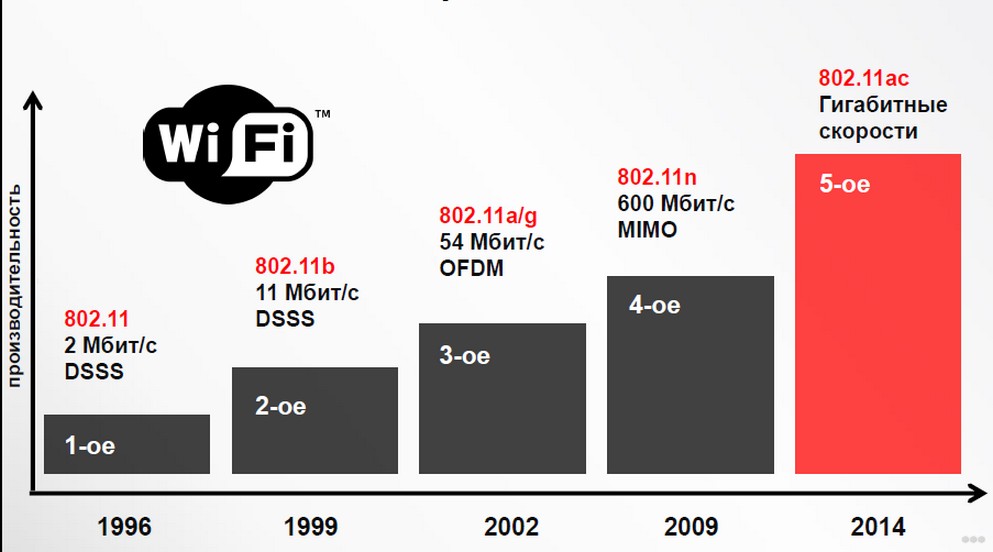
Протоколы Wi-Fi и их характеристики, таблица
Каждый протокол Wi-Fi имеет собственные преимущества и недостатки. Разработчики направления постоянно улучшают их работоспособность, уделяя особое внимание стабильности сигнала и ускорению быстродействия.
Классификация, частота и диапазоны
Сейчас существует множество разновидностей IEEE 802.11, но к популярным относят только четыре типа: 802.11a, b, g, n. Главным отличием данных типов Wi-Fi являются показатели скорости. Например, 11а — относится к устаревшим и практически неиспользуемым, характеризуется 54 Мбит/с с частотой в 5 ГГц. А вот 11b — это уже скорость до 11 Мбит/с и 2,4 ГГц.
Согласно классификации Wi-Fi выделяют такие разновидности.
802.11a
Работает по методике широкополосной модуляции с прямым спектральным расширением. Является первым сертифицированным видом (1999 г.), оборудование, которое с ним совместимо, обязательно имеет соответствующую наклейку.
802.11a практически не применялся для мобильных телефонов и смартфонов. Спустя год появилась более удобная адаптация для разнообразных гаджетов.Характеризуется разновидность следующими показателями:
- диапазоном Wi-Fi — до 50 м;
- кодировкой — Barker 11, QPSK;
- небольшой стоимостью — на уровне других вариантов;
- скоростью отправки и получения информации — 54 Мбит/с;
- частотой каналов Wi-Fi — 5 ГГц.
Диапазонные показатели делятся на три независимых канала, что позволяет одновременно работать на одном пространстве 3 виртуальным линиям. Вся продукция, функционирующая в указанном режиме, обязательно проходит сертификацию в WECA (международная организация).

Современный роутер способен одновременно работать на 2,4 ГГц и 5 ГГц.
802.11b
Данный подвид формировался для решения проблем с работоспособностью предыдущей вариации, начал применяться после 2001 г. На европейских и российских территориях не получил распространения, чаще встречается в Японии, США.
Перечень характеристик представлен:
- скоростью отправки и получения данных — до 11 Мбит/с;
- максимальным радиусом действия — в 30 м;
- предельной частотой в 5,8 ГГц;
- несовместимостью с 802.11a;
- более высокой ценой;
- кодировкой — Convoltion Coding;
- модуляциями — BPSK/QPSK/16-QAM/64-QAM.
Упор при разработке делался на уровень пропускной способности и диапазон тактовых частот вай-фай. Изменения в первоначальной модификации позволили снизить влияние иных аппаратов на качество сигнала адаптера.
За счет обеспечения совместимости с первичной версией процесс перехода ко второй ступени произошел практически незаметно. Предоставляемой 802.11b скорости хватало для сотовых, игровых консолей, ноутбуков.802.11g
Данный подвид быстро стал популярным из-за высокого скоростного режима и совместимости с типом 802.11b. Утверждение он прошел в 2002 г., применяется по сегодняшний день, но в меньших количествах.
- абсолютная совместимость с 802.11b;
- кодировка — Barker 11, CCK;
- модуляция — OFDM, PBCC;
- область действия — 50 м;
- скорость до 54 Мбит/с;
- частота Wi-Fi — 2,4 ГГц.
К преимуществам относят сниженное потребление энергии, высокую пробивную способность, дальность действия.
Изначально его скоростной уровень казался многим производителям избыточным, и они не спешили его внедрять.Проблема заключалась в ограниченном объеме встроенной памяти девайсов, плохом отображении полноценных интернет-страниц на маленьком дисплее. С постепенным расширением использования ноутбуков мнение общественности поменялось.

Сегодня скоростью 54 Мбит/сек никого не удивить. Для просмотра фильмов в HD качестве этого не всегда хватает.
802.11n
Последнее поколение из классов Wi-Fi, получившее сертификат в 2009 г. Является усовершенствованной спецификацией 802.11b, которая реализует обмен информацией в аналогичном частотном диапазоне.
По скоростным показателям превосходит своих предшественников, обеспечивает их на уровне Fast Ethernet. При лабораторных исследованиях показал способность передавать сведения при 600 Мбит/с, для выполнения задачи использовались четыре антенны (150 Мбит/с).
Большая часть функций была взята у 802.11а, в основе используется направление OFDM/MIMO. У данной разновидности есть возможность применения частотных диапазонов от других стандартных нормативов.
Основные характеристики представлены:
- скоростным уровнем — 200 Мбит/с;
- областью действия — 100 м;
- частотами в 2,4-5 ГГц;
- возможностью совмещения с 802.11b, 802.11а.
Проблема связана с разными производителями устройств, наслоением каналов друг на друга в торговых центрах, гостиничных комплексах и иных людных местах. В итоге в связи возникают помехи, мешающие нормально грузится интернет-страницам и почему контенту.
802.11ac
Последняя вариация позволяет получить новое качество интернета.
- Высокими скоростями — теоретически они могут достигать показателя в 1,3 Гбит/с, но на практике не превышает 600 Мбит/с. Изменения связаны с широкими каналами и повышенной частотой. За один такт передаются большие объемы информации, пользователи могут просматривать кинофильмы онлайн без видимого торможения картинки и звука.
- Увеличенной численностью частот — в него входит целый ассортимент в области 5 ГГц. Маршрутизатор с высоким диапазоном способен охватить зону до 380 МГц.
- Большим участком покрытия — данное подключение способно проникать через бетон и гипсокартон. Посторонние помехи, вызываемые домашней техникой или соседскими маршрутизаторами, на его работоспособность не оказывают никакого влияния.
- Новейшими технологиями — расширение MU/MIMO гарантирует бесперебойную работу для нескольких сетевых устройств, подключенных одновременно.
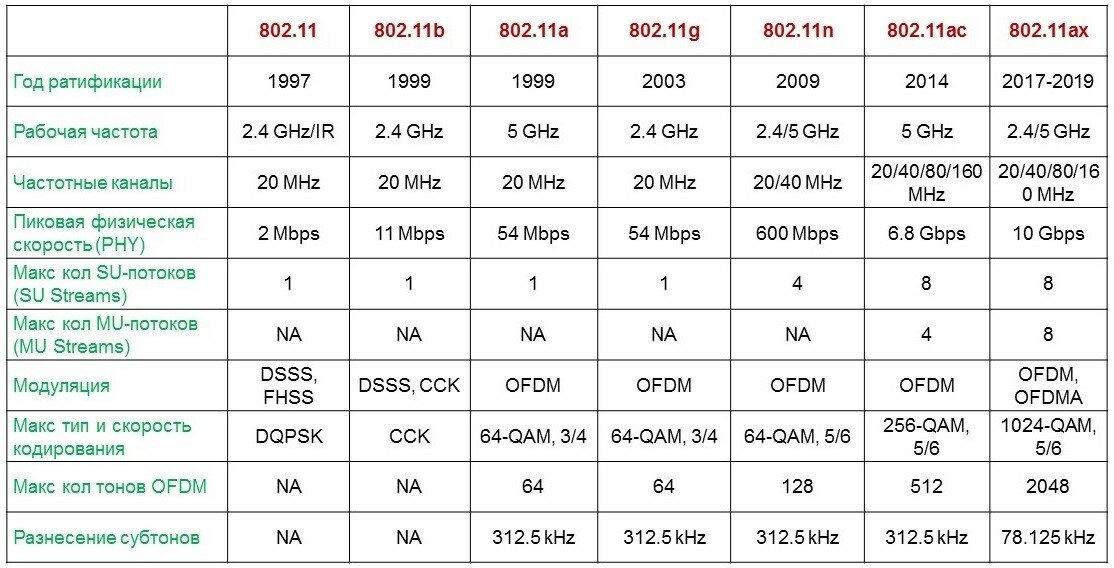
Скорость передачи данных
Скоростные стандарты Wi-Fi в таблице дают общее представление о канальных и реальных показателях.
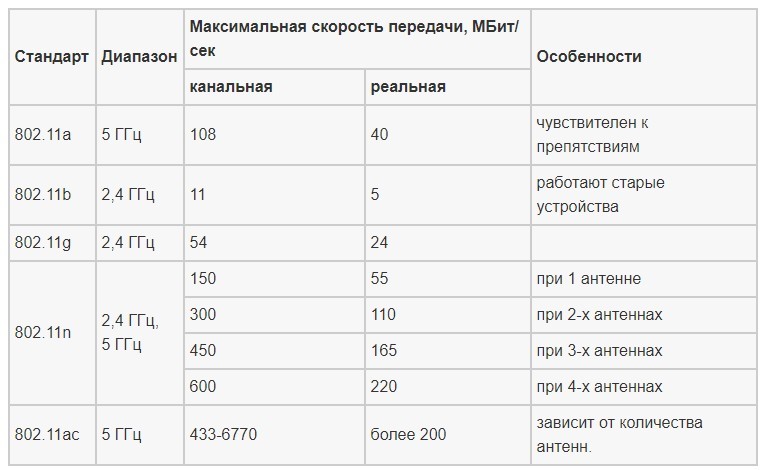
Таблица скоростей
Какой режим выбрать на роутере для домашнего использования
Принцип работы Wi-Fi основан на поддержке роутерами различных протоколов: b/g/n. Если маршрутизатор функционирует в двух полосах, то он поддерживает стандартизацию ас. Любое современное устройство работает при 2,4-5 ГГц: телефон, планшет, ноутбук, принтер, МФУ.
Устаревшие аппараты не функционируют при новейших условиях, поэтому они не способны присоединяться к современным роутерам. Для домашнего использования оптимальным считается смешанные режимы Wi-Fi b/g/n. При применении проблем со связью для новых и старых агрегатов не будет. Указанная схема предустановлена на большинстве адаптеров.
Если настолько древней аппаратуры в доме нет, то предпочтение отдается «n» с диапазоном 2,4 ГГц. Такой подход позволяет повысить скоростные способности локальной линии.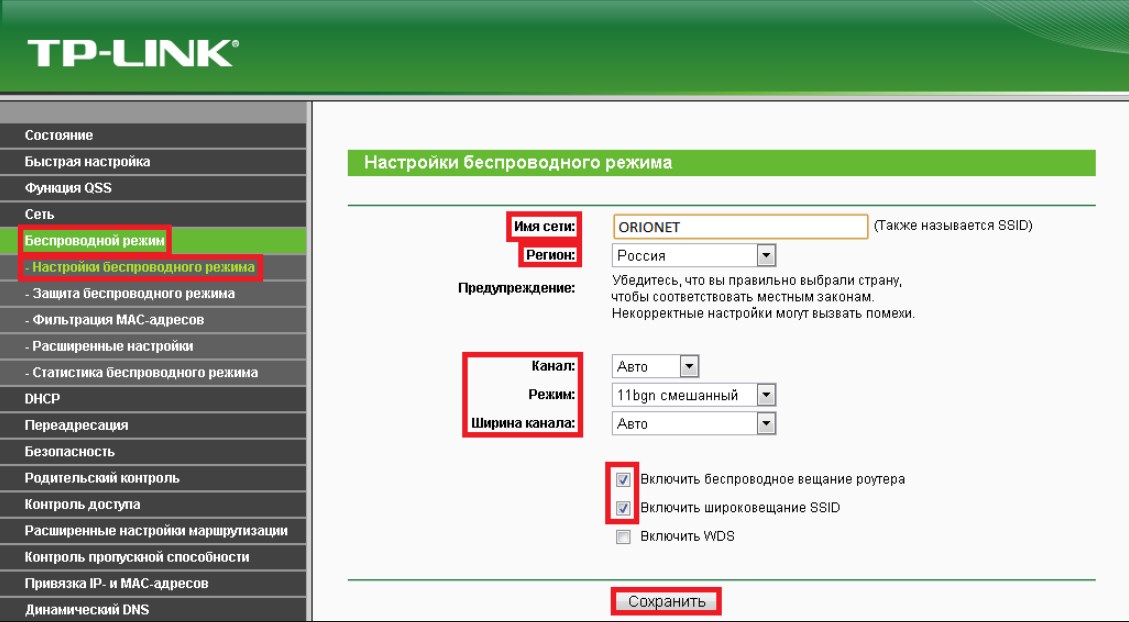
Дополнительные стандарты Wi-Fi
Вторичные версии применяются для обеспечения сервисного функционала. Их краткие характеристики включают следующую информацию:
| Наименование | Основные задачи |
| 11 d | Ответ на синхронизацию гаджетов с вай-фай, обеспечение скорости передачи информации на территории страны. |
| 11 e | Прямое воздействие на качество медиафайлов. |
| 11 f | Управление параметрами точек доступа для разных производителей. |
| 11 h | Защита от помех военной радиосвязи, метеорологических радаров. |
| 11 i | Защита информации пользователей, которая передается. |
| 11 k | Распределение загруженности по разным точкам доступа в равномерном спектре. |
| 11 m | Объединение всех обновлений для группы 802.11. |
| 11 p | Контролирует навигацию, безопасность движения. |
| 11 r | Автоматическое определение беспроводной линии при перемещении в зону покрытия иной точки доступа с последующим переподключением к ней аппаратуры. |
| 11 s | Помогает любой аппаратуре становится ТД. |
| 11 t | Стабилизирует систему тестирования 802.11. |
| 11 u | Синхронизация внешних линий с вай-фай. |
| 11 v | Работа над усовершенствованием протокола 802.11. |
| 11 y | Разработан для частоты 3,65-3,7 ГГц, но относится к незаконченным версиям. |
| 11 w | Занимается поиском возможностей усовершенствования защиты от постороннего доступа к передаче информации. |

Преимущества и недостатки направления
Популярность среди пользователей по отношению к вай-фай соединениям увеличивается ежедневно. Практически вся современная техника поддерживает беспроводное подключение к Всемирной паутине: планшет, смартфон, ноутбук, моноблок, телевизор, МФУ и пр. Чтобы подобрать подходящую линию, достаточно изучить все разновидности и особенности сетей вай-фай, которые существуют на сегодняшний день. Между ними есть существенная разница, что позволяет найти лучший вариант для нормальной функциональности всех девайсов, находящихся в локальной домашней сетке.

Дипломированный специалист по безопасности компьютерных сетей. Навыки маршрутизации, создание сложных схем покрытия сетью, в том числе бесшовный Wi-Fi.
Читайте также:


